iPad: Hoe de SIM-kaart in te voegen of te verwijderen
Leer hoe u toegang krijgt tot de SIM-kaart op de Apple iPad met deze handleiding.
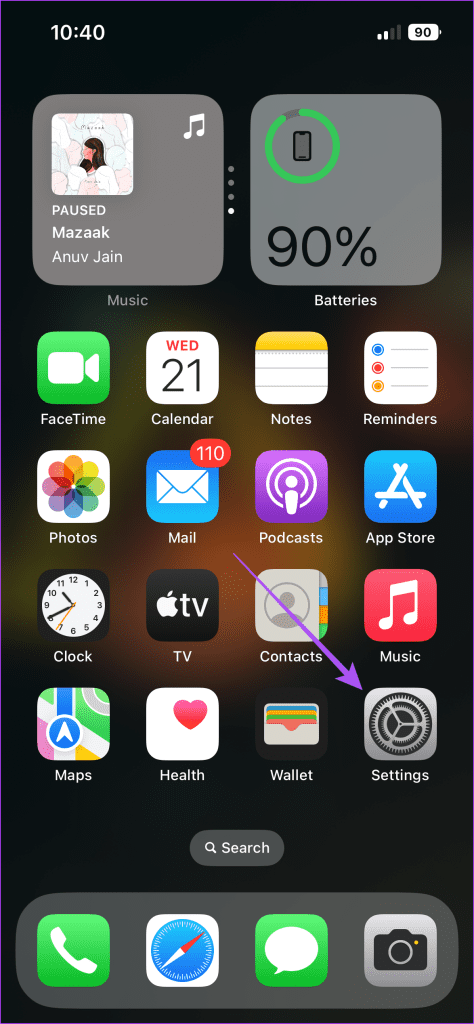
De Apple Translate-app is vooraf geïnstalleerd op iPhones. Het kan helpen bij het wegnemen van taalbarrières door u te helpen bij het vertalen van talen die u niet kent. De app blijkt handig te zijn, vooral als je naar een andere regio reist en hulp nodig hebt bij het begrijpen van alles, van routebeschrijvingen, menu-items, winkelnamen en meer.
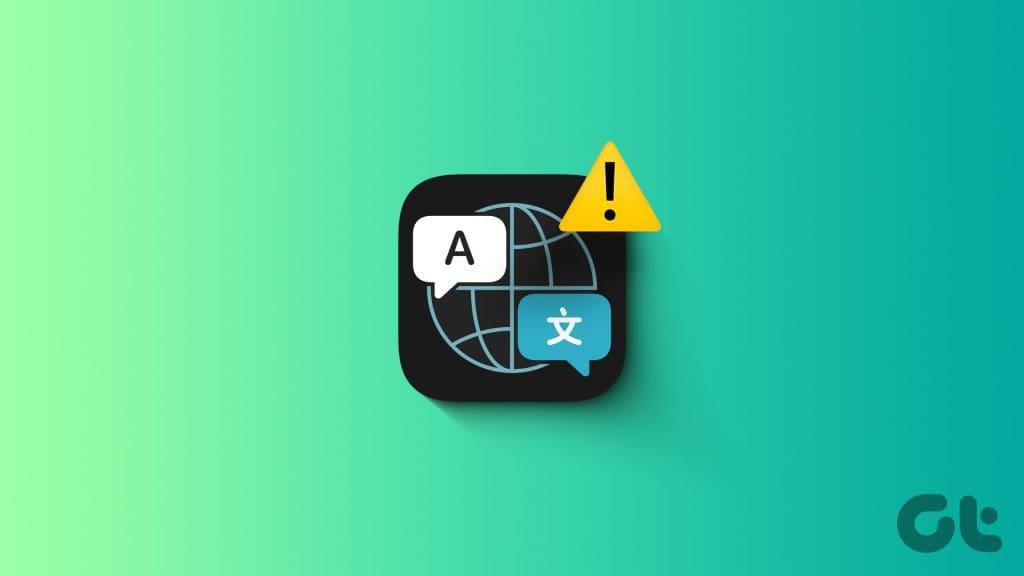
Het kan dus lastig zijn als de Translate-app niet meer werkt wanneer u deze het meest nodig heeft. Als je problemen ondervindt met de app, deelt dit bericht de beste oplossingen voor de Translate-app die niet werkt op je iPhone.
Laten we eerst oplossingen bespreken voor wanneer u de Translate-app offline moet gebruiken. Als u de foutmelding 'Vertaling niet beschikbaar, probeer het later opnieuw' ziet, raden we u aan te controleren of de apparaatmodus is ingeschakeld. Dit zal helpen bij het offline vertalen op uw iPhone.
Stap 1: Open de app Instellingen en tik op Vertalen.

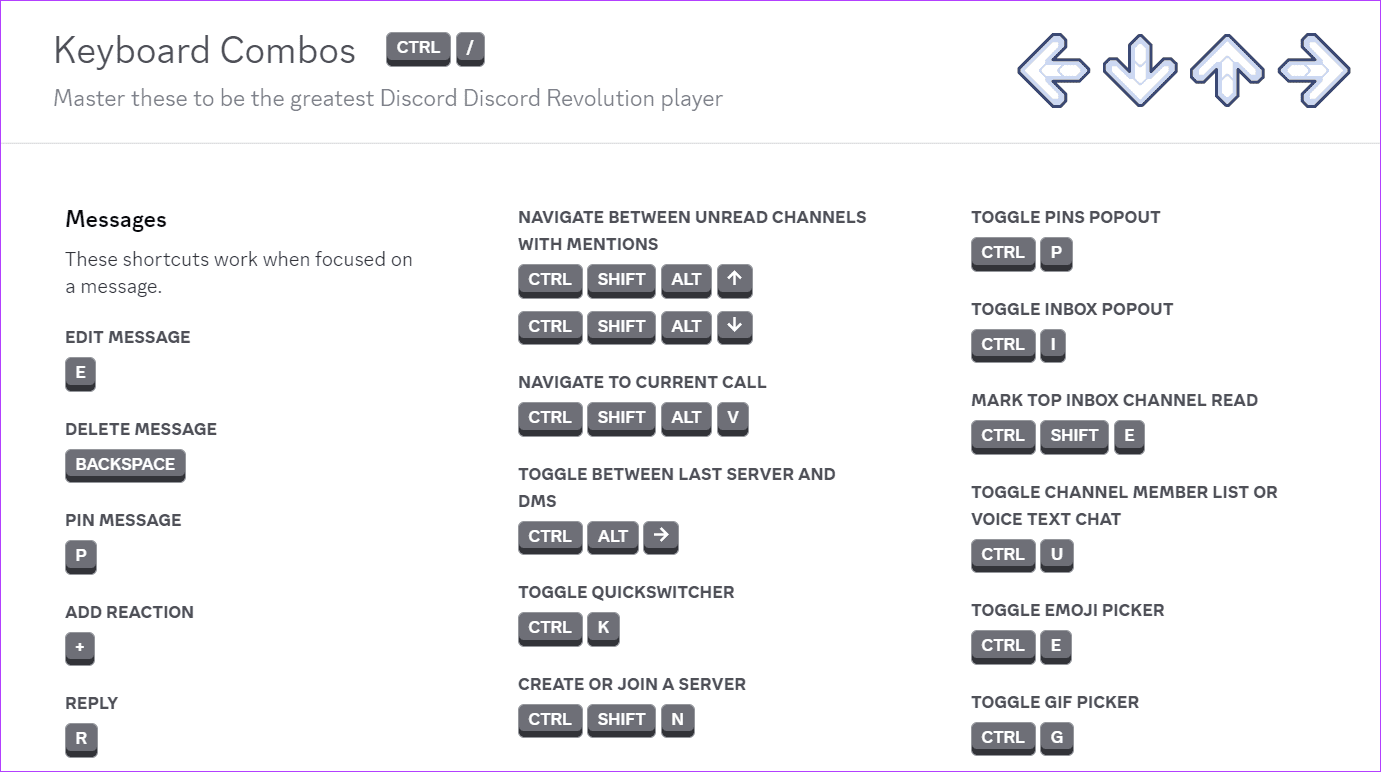
Stap 2: Tik op de schakelaar naast Apparaatmodus om de functie in te schakelen.
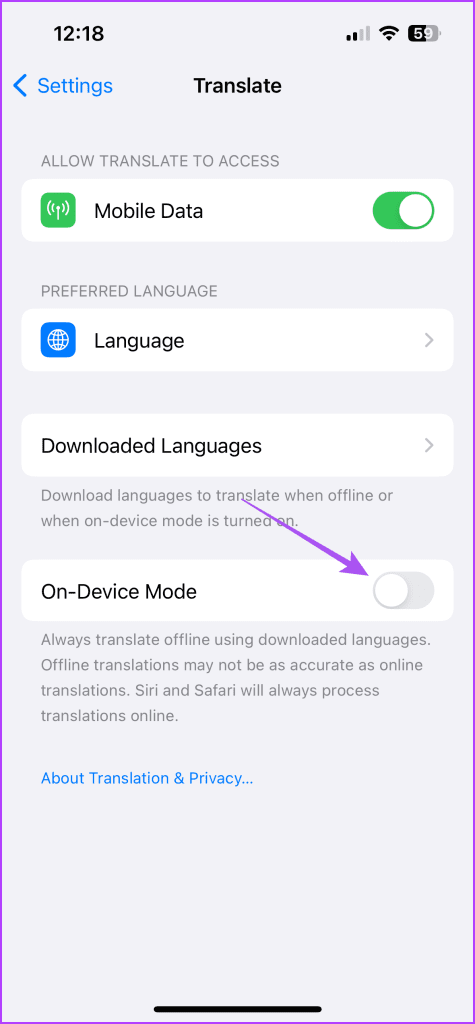
Schakel de apparaatmodus alleen in als u offline vertalingen nodig heeft.
Als u niet offline kunt vertalen, controleer dan of de taalvertaling op uw apparaat is gedownload. Dit is weer voor wanneer je de Apple Translate-app offline moet gebruiken. Om talen te controleren en te downloaden heeft u een internetverbinding nodig.
Stap 1: Open de Translate-app op uw iPhone.

Stap 2: Tik op de drie horizontale stippen in de rechterbovenhoek en selecteer Talen downloaden.
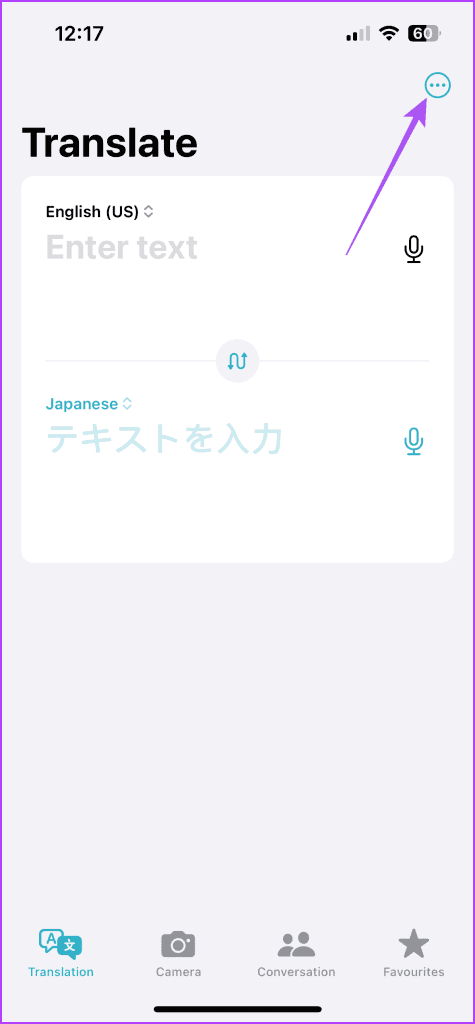
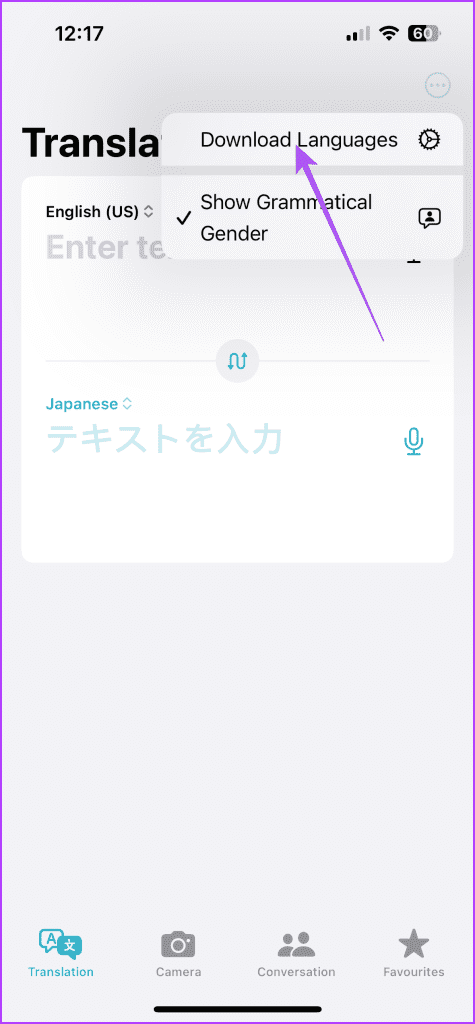
Stap 3: Controleer of de taal van uw keuze is gedownload. Als dit niet het geval is, tikt u op het pijlpictogram naast de taalnaam om deze te downloaden.
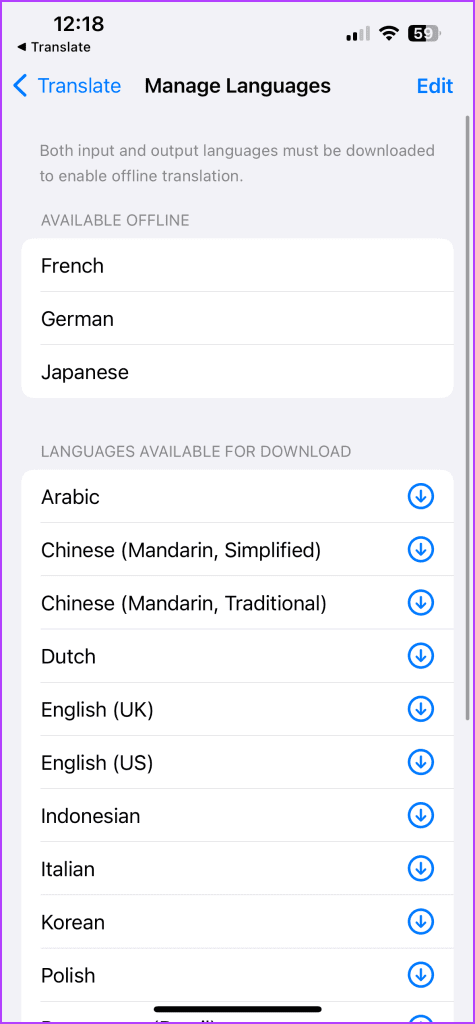
Keer daarna terug naar het Vertaalscherm om te controleren of het probleem is opgelost.
Als u oplossingen zoekt voor wanneer u de app online moet gebruiken, raden we u aan het gebruik van mobiele data voor de Translate-app toe te staan. Hier is hoe.
Stap 1: Open de app Instellingen en tik op Vertalen.

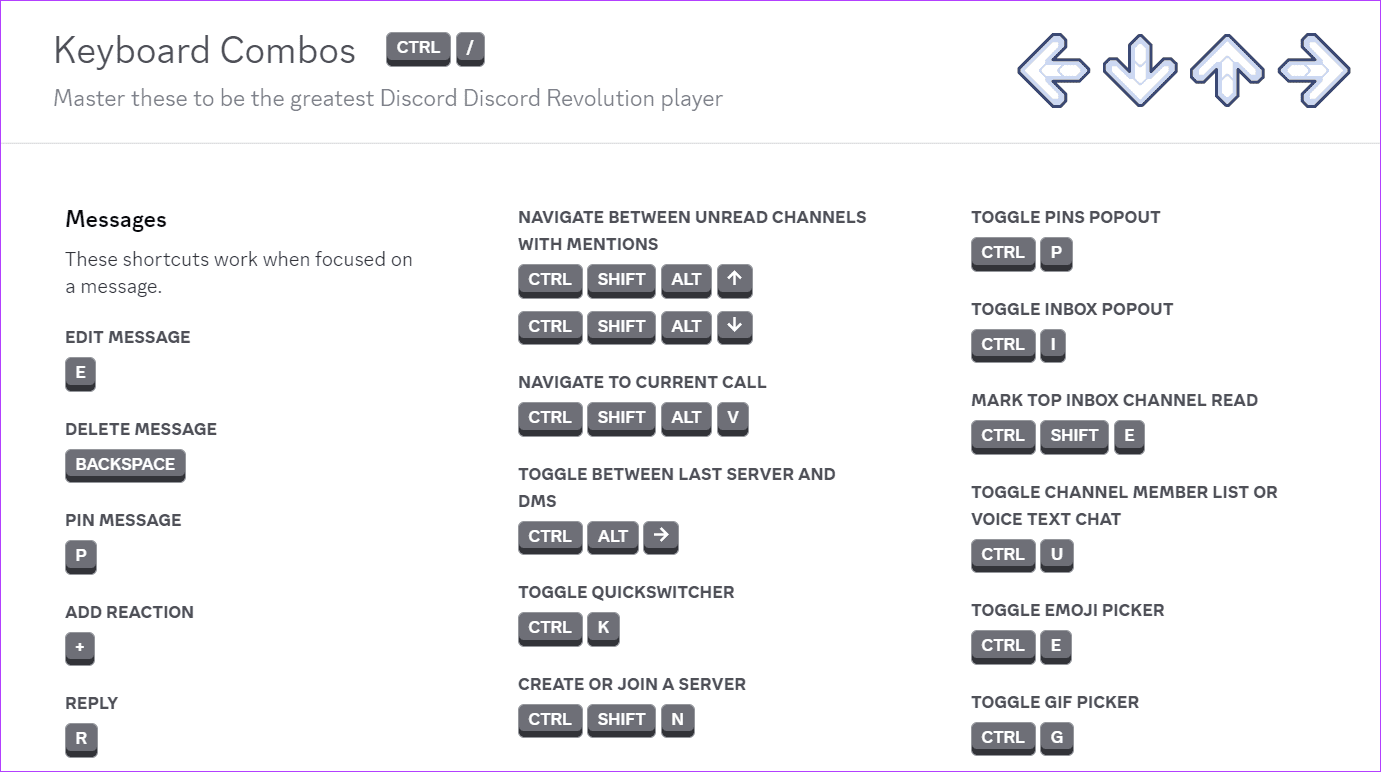
Stap 2: Tik op de schakelaar naast Mobiele data om het gebruik ervan in te schakelen.
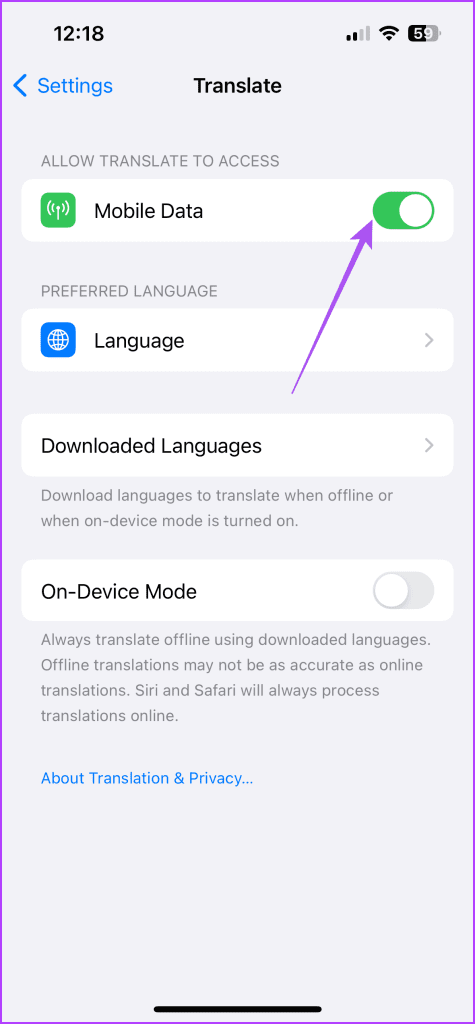
Stap 3: Sluit de app Instellingen en open Vertalen om te controleren of het probleem is opgelost.

Als het te lang duurt voordat de vertalingen op uw iPhone-scherm verschijnen, raden we u aan over te schakelen naar 5G of naar een sterker wifi-netwerk. Dat maakt de vertalingen sneller, omdat mobiele datasnelheden volledig afhankelijk zijn van uw huidige locatie.
Als de Translate-app op uw iPhone vastloopt of crasht, kunt u de app geforceerd afsluiten en opnieuw starten. Dit geeft de app een nieuwe start.
Stap 1: Veeg op het startscherm omhoog en houd vast om de app-vensters op de achtergrond weer te geven.
Stap 2: Veeg naar rechts om het Translate-app-venster te zoeken en veeg omhoog om de app te verwijderen.
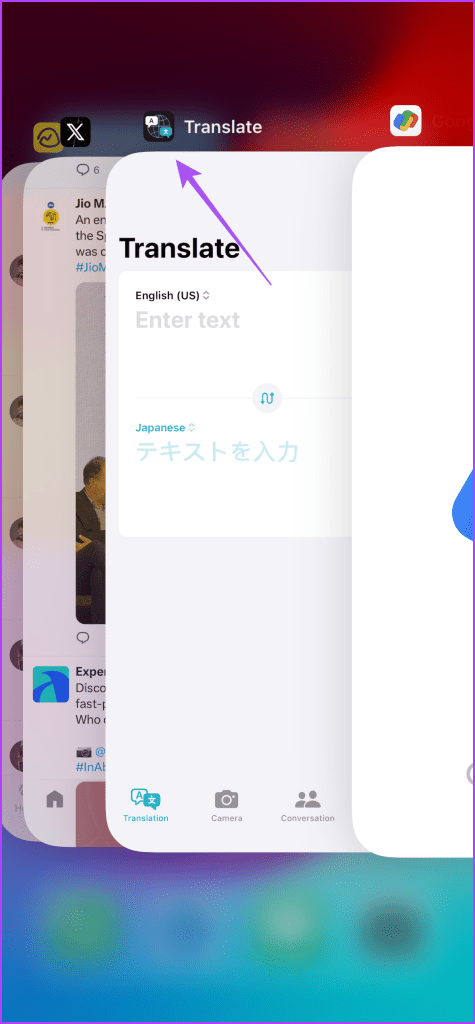
Stap 3: Start de Translate-app opnieuw en controleer of het probleem is opgelost.

U kunt proberen de nieuwste versie van de Translate-app te installeren nadat u de update naar de nieuwste iOS-versie op uw iPhone hebt uitgevoerd.
Stap 1: Open de app Instellingen en tik op Algemeen.

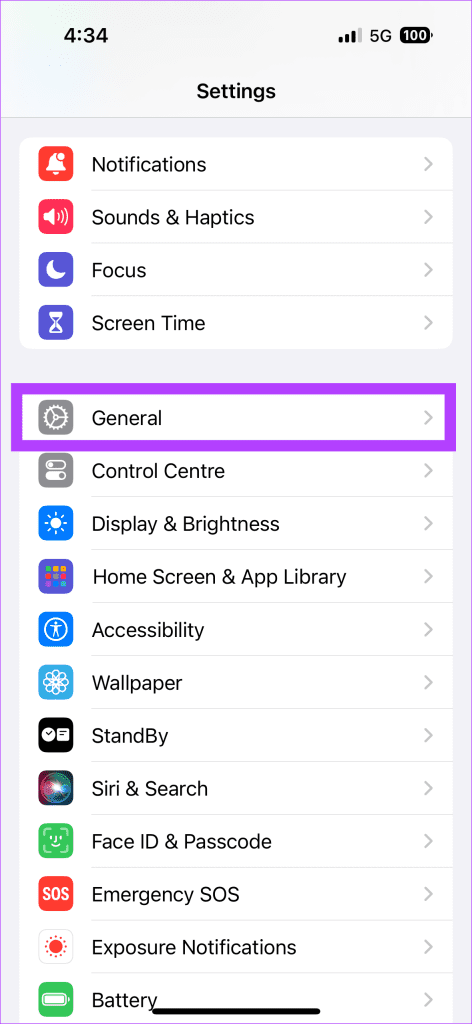
Stap 2: Selecteer Software-update. Download en installeer vervolgens de update als deze beschikbaar is.
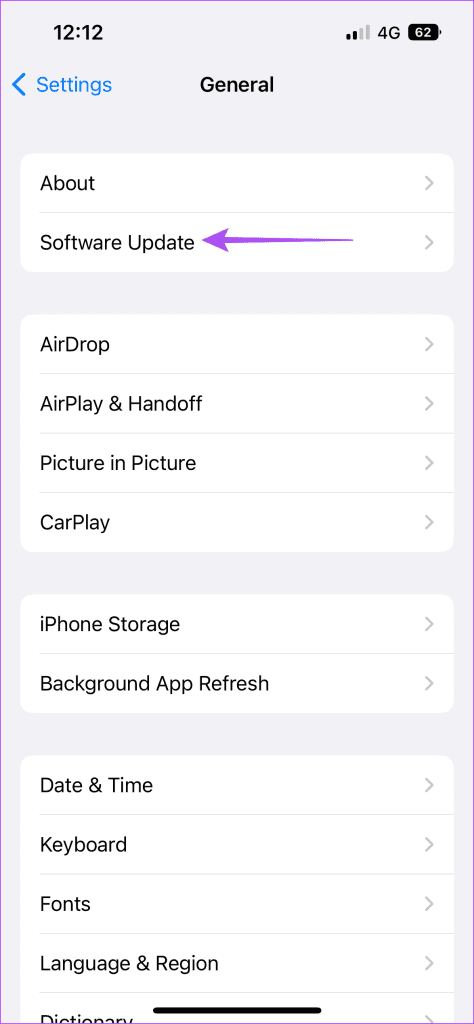
Stap 3: Open daarna de Translate-app en controleer of het probleem is opgelost.

Raadpleeg ons bericht als uw iPhone vastloopt bij het voorbereiden van de update .
Als geen van de oplossingen werkt, raden we u aan alle instellingen op uw iPhone te resetten. Hiermee worden alle in-app-instellingen teruggezet naar de standaardinstellingen, inclusief de Translate-app. Dit is een geavanceerde oplossing en kan gegevensverlies veroorzaken.
Stap 1: Open de app Instellingen en selecteer Algemeen.

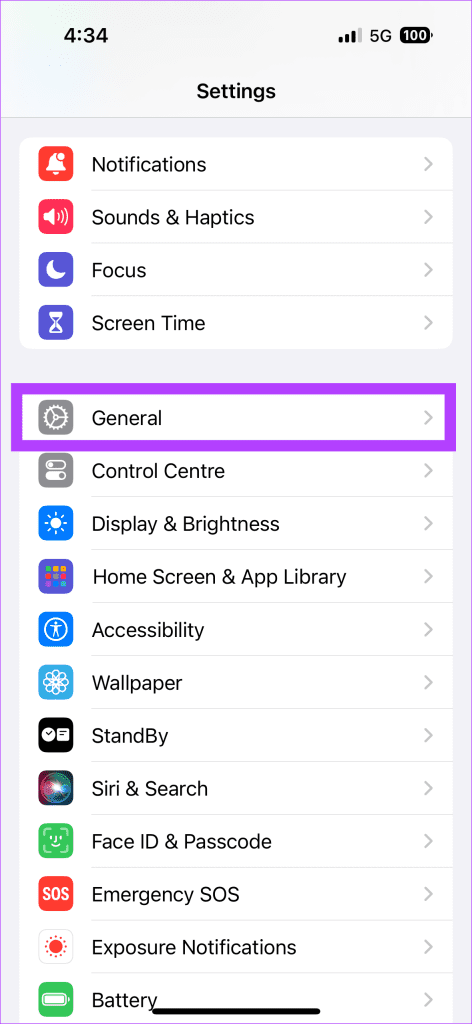
Stap 2: Scroll naar beneden en selecteer iPhone overbrengen of resetten.
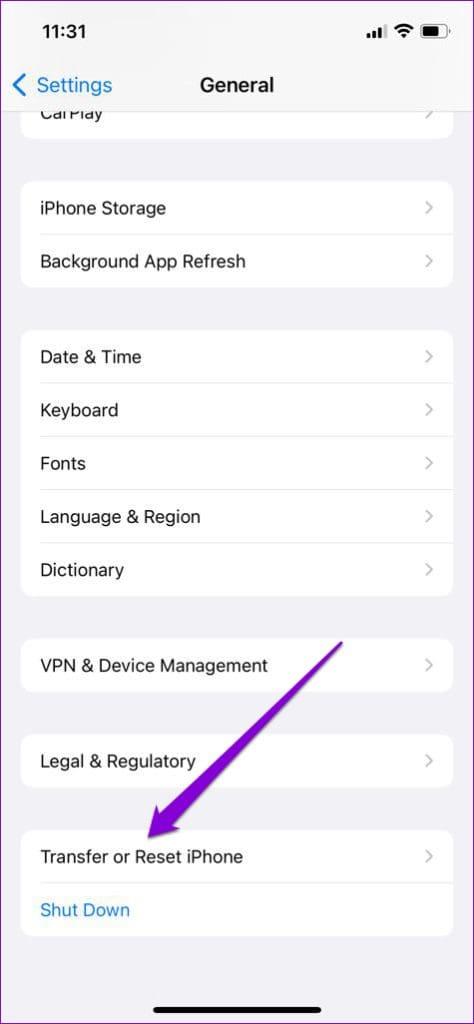
Stap 3: Tik onderaan op Reset en selecteer Netwerkinstellingen resetten.
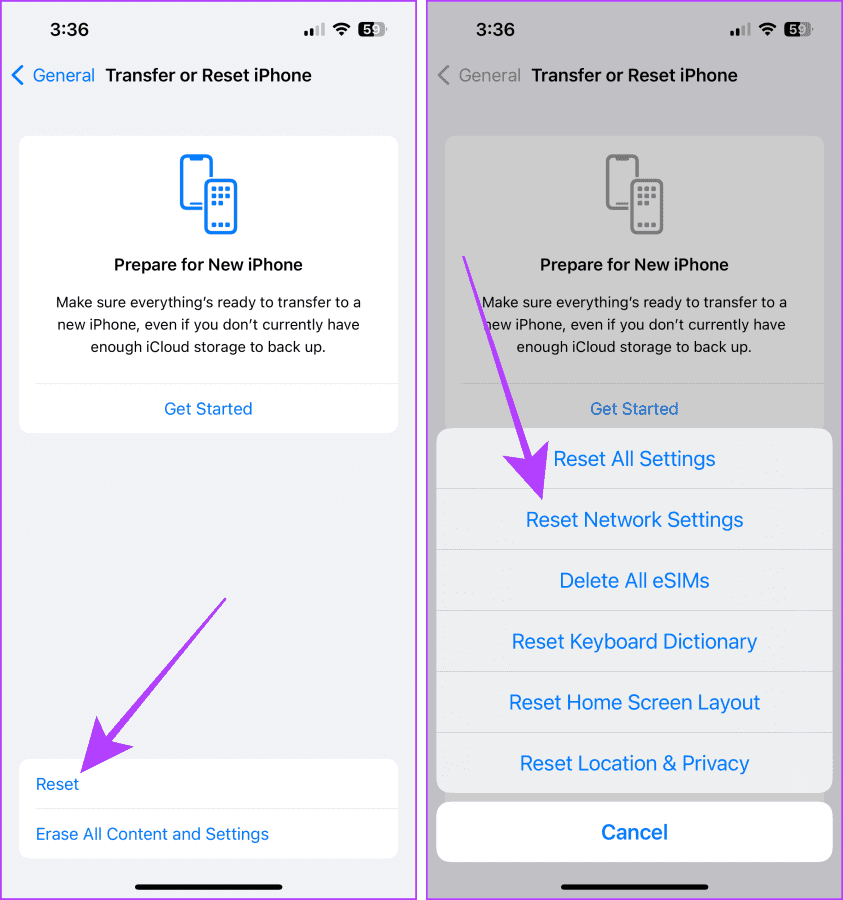
Stap 4: Voer uw toegangscode in en selecteer nogmaals Netwerkinstellingen resetten.
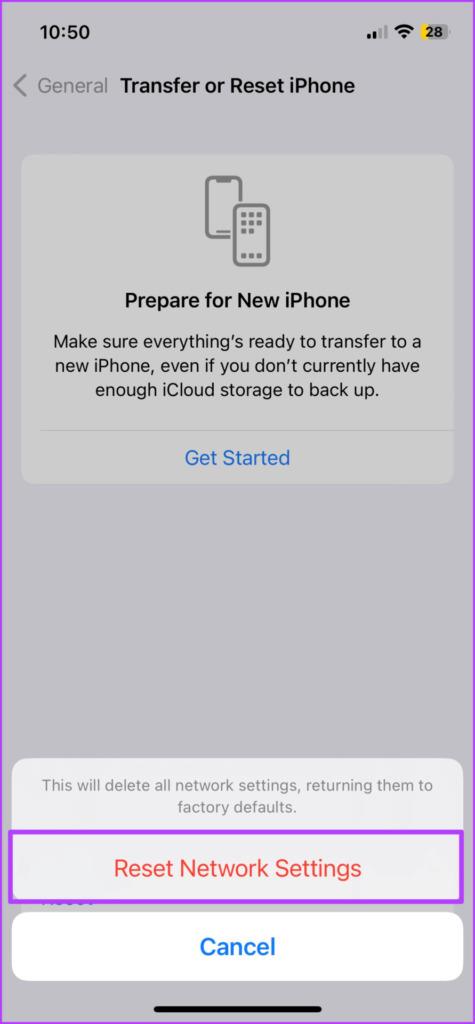
Stap 5: Open daarna de Translate-app en controleer of het probleem is opgelost.
Deze oplossingen helpen als de Apple Translate-app niet werkt op uw iPhone. Als u twijfelt over het gebruik van een vertaalapp, bekijk dan onze vergelijking van Google Translate en Apple Translate voordat u een van deze als enige optie kiest.
Leer hoe u toegang krijgt tot de SIM-kaart op de Apple iPad met deze handleiding.
In deze post behandelen we hoe je een probleem oplost waarbij kaartnavigatie en GPS-functies niet goed werken op de Apple iPhone.
Leer hoe je meerdere applicaties tegelijk van je iPhone kunt verwijderen met deze tutorial. Ontdek handige methoden en tips voor het beheren van je app-opslag.
Leer hoe u Siri-app-suggesties op uw Apple iPhone en iPad kunt verwijderen om een betere gebruikerservaring te krijgen.
Vraagt u zich af waar al uw contacten op uw iPhone zijn gebleven? Hier zijn 5 gegarandeerde manieren om verwijderde contacten op uw iPhone te herstellen.
Ontdek hoe u het meeste uit Google Agenda kunt halen. Hier leest u hoe u Google Agenda op uw iPhone kunt gebruiken, delen en nog veel meer kunt doen.
Om uw onlangs bezochte plaatsen bij te houden, leest u hoe u uw locatiegeschiedenis op iPhone, iPad en Mac kunt controleren.
Wilt u een foto of video op uw iPhone of iPad hernoemen? Hier zijn een paar verschillende manieren om dat snel en efficiënt te doen.
Heeft u bepaalde contacten die u vaak gebruikt? Hier ziet u hoe u contacten kunt toevoegen aan of verwijderen uit uw favorieten op uw iPhone.
Loopt de batterij van uw iPhone leeg tijdens het opladen? Hier zijn enkele eenvoudige maar effectieve oplossingen om te voorkomen dat de batterij van de iPhone leegloopt terwijl u oplaadt.







